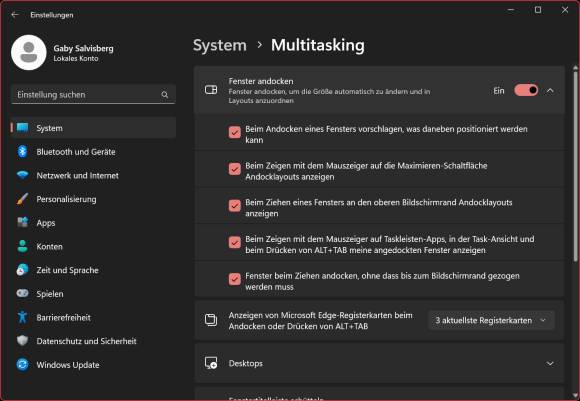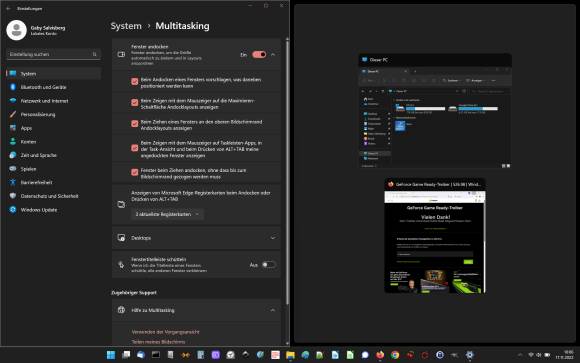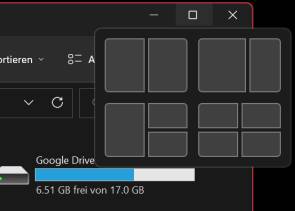Windows 11: Neuer Snap-Balken am oberen Bildschirmrand
Die neuen Snap-Einstellungen Nr. 1 bis 3
Öffnen Sie mit Windowstaste+i oder via Start die Einstellungen. Klicken Sie auf System und wechseln Sie in der rechten Spalte zu Multitasking.
Klappen Sie nun oben ganz rechts hinter «Fenster andocken» das unscheinbare Winkelsymbol auf. Hier erscheinen alle Einstellungen zu den Snap-Layouts, die standardmässig aktiviert sind.
Das bedeuten die Einstellungen im einzelnen
«Beim Andocken eines Fensters vorschlagen, was daneben positioniert werden kann»: Drücken Sie zum Beispiel Windowstaste+Linkspfeil oder ziehen Sie per Maus ein Fenster an den linken oder rechten Bildschirmrand, heftet dies das aktive Fenster in der linken oder rechten Bildschirmhälfte an. Ist die Einstellung aktiv, erscheint daneben eine Übersicht mit den aktuell geöffneten Fenstern. Per Klick könnten Sie ein zweites auswählen, das Windows daneben andockt. Das Einstellungsfenster haben wir gerade links angedockt, jetzt könnten wir per Klick ein zweites auswählen, das sich direkt rechts daneben platziert.
«Beim Zeigen mit dem Mauszeiger auf die Maximieren-Schaltfläche Andocklayouts anzeigen»: Dies ist die schon vorher vorhandene Funktion. Fahren Sie per Maus übers mittlere Symbol in der oberen rechten Ecke eines Fensters, erscheint viermal ein kleines Schema dazu, wie die Fensterplatzierung Ihres Monitors aufgeteilt werden könnte. Klicken Sie im gewünschten Schema die bevorzugte Position des aktuellen Fensters an, z. B. im zweiten Schema den schmaleren rechten Bereich. Damit platziert Windows das Fenster im ausgewählten Bereich Ihres Bildschirms.
«Beim Ziehen eines Fensters an den oberen Bildschirmrand Andocklayouts anzeigen»: Neuerdings können Sie auch eins der Layouts auswählen, indem Sie ein Fenster an den oberen Rand ziehen. Es stehen dieselben Andocklayouts zur Verfügung. Ziehen Sie ein Fenster mit gedrückter Maustaste aufs gewünschte Layout – und dort in den gewünschten Bereich, zeigt eine graue Fläche an, an welcher Stelle das Fenster zu liegen käme. Wollen Sie es dort haben, lassen Sie die Maustaste los.